Manuel
Abgeschlossen
SCARA-Verwaltung
Auf dieser Seite sind alle Informationen und Funktionen im Zusammenhang mit dem Handling-Roboter "SCARA" (Selective Compliance Articulated Robot Arm) zusammengestellt.
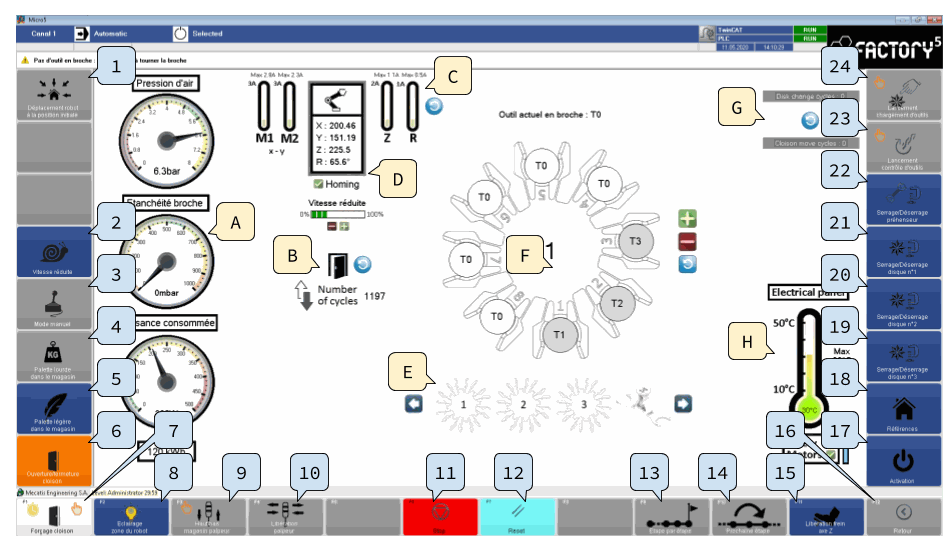
Bereiche
Der Bildschirm ist in mehrere Bereiche unterteilt:
Luftdruck allgemein: an der Versorgung der Maschine gemessener Druck
Nennwert: 6 bar (empfohlen: 5,5 - 6,5 bar)
Spindeldichtung: an der Sperrluftversorgung der Spindel gemessener Druck
Nennwert: 550 mbar (empfohlen: 500 - 600 mbar)
Leistungsaufnahme: die momentane Gesamt-Leistungsaufnahme der Micro5. Der Wert wird auf 1 Sekunde gefiltert.
Gesamtverbrauch: der Gesamtverbrauch der Maschine
B) Anzeigebereich der Trennwand
Hier wird die Anzahl der Zyklen der Trennwand angezeigt.
C) Anzeigebereich für den Status der SCARA-Achsen
Die grafischen und numerischen Anzeigen stellen die Informationen zur aktuellen Belastung der SCARA-Achsen dar. Die Höchstwerte werden ebenfalls angezeigt.
D) Anzeigebereich des SCARA-Status
Die Koordinaten des SCARA-Roboters werden in dieser Tabelle angegeben. Der Status der Referenzfahrt (Homing) wird grün angezeigt. Die Einstellung der Geschwindigkeitsreduzierung ist darunter angeordnet.
E) Anzeigebereich für geladenes Zubehör
Hier wird das aktuell geladene Zubehör angezeigt. Das am SCARA montierte Zubehör kann direkt eingegeben werden.  (I)
(I)
F) Anzeigebereich der Scheibe
Die auf der Scheibe vorhandenen Werkzeuge können in die Felder eingegeben werden, die ihrer physischen Position auf den Scheiben entsprechen. Zum Eingeben der Nummer eines Werkzeugs auf einer Scheibe auf dessen physische Position klicken, damit sie grau markiert wird. Auf diese Weise können mehrere Positionen zur Änderung ausgewählt werden. Mit den Schaltflächen +/- auf der rechten Seite kann die Indexziffer der ausgewählten Positionen erhöht werden.  (II)
(II)
G) Anzeigebereich für die Bewegungen
Numerische Anzeigen geben die Anzahl der Bewegungen der Scheiben und der Trennwand an.
Liste der Hauptfunktionen
Ausgangsposition: Fährt den SCARA in die Ausgangsposition.
Langsame Geschwindigkeit: Wenn dieser Modus aktiviert wird, werden die SCARA-Bewegungen mit reduzierter Geschwindigkeit ausgeführt. Die Geschwindigkeit wird in der Mitte der Seite eingestellt (Slow motion).
Handbetrieb: Wenn dieser Modus aktiviert wird, werden die SCARA-Bewegungen von der Fernbedienung aus gesteuert.
Schwere Palette im Magazin
Leichte Palette im Magazin
Trennwand öffnen / schließen: Aktiviert die Öffnung der Trennwand. Diese Funktion ist nur aktiv, wenn alle Bedingungen für das Öffnen der Trennwand erfüllt sind (Türen geschlossen und verriegelt).
Zwangsöffnung Trennwand [F1] (+T) (+S): Aktiviert die Zwangsöffnung der Trennwand. Diese Funktion ist auch dann aktiv, wenn nicht alle Bedingungen für das Öffnen der Trennwand erfüllt sind (Türen geschlossen und verriegelt).

Beleuchtung Roboterbereich [F2]: Aktiviert die Beleuchtung im Magazinbereich.Messtaster auf/ab [F3] (+T) (+S): Aktiviert das System zum Absenken des Messtasters. Das Tastermagazin wird abgesenkt und präsentiert den Messtaster vor der vertikal verschiebbaren Trennwand auf der Seite des Arbeitsraums, damit er für den SCARA mit einer Werkzeugscheibe zugänglich ist.
 (II)
(II)Tasterfreigabe [F4]: Aktiviert die Haltestange des Tastermagazins. Ermöglicht die Freigabe des Messtasters zur manuellen Entnahme.
 (II)
(II)Stopp [F6]: Unterbricht den laufenden Zyklus.
Reset [F7]:Setzt Bedienbefehle zurück und stellt Fehler auf null.
Schrittbetrieb [F9]
Nächste Stufe [F10]
Bremse Z-Achse lösen [F11]
Zurück [F12]: Link zur Hauptseite
Aktivierung des SCARA-Roboters: Die Aktivierung der SCARA-Achsen bewirkt, dass die Regelungseinrichtungen der Controller und Motoren für alle SCARA-Achsen aktiviert werden. Der SCARA-Roboter kann im deaktivierten Zustand von Hand bewegt werden. Dabei ist jedoch darauf zu achten, dass der SCARA wieder eine sichere Position gebracht wird, bevor er erneut aktiviert wird oder Rückkehr in die Ausgangsposition bzw. ein Homing durchgeführt wird.
Homing des SCARA-Roboters: Das Homing des SCARA-Roboters besteht aus Referenzfahrten für alle Achsen. Solange noch kein Homing durchgeführt wurde, kennt die Micro5 die Position des SCARA nicht und kann daher keine Bewegungen steuern. Die Homing-Phase bleibt ein kritischer Vorgang, und der Bediener muss Kollisionen vorausschauend berücksichtigen.
 (I)
(I)Scheibe Nr. 3 spannen / lösen: Aktiviert die Spannzange an Position 3 des Werkzeugmagazins.
Scheibe Nr. 2 spannen / lösen: Aktiviert die Spannzange an Position 2 des Werkzeugmagazins.
Scheibe Nr. 1 spannen / lösen: Aktiviert die Spannzange an Position 1 des Werkzeugmagazins.
Greifer spannen / lösen: Aktiviert die Spannzange an der Position des Greifers..
Aktivierung der Palettenverriegelung (+T): Die Palettenverriegelung aktiviert das System, das den Palettenhalter (Yerly) der C-Achse in seiner Position blockiert. Diese Funktion erfordert einen langen Tastendruck (+T).
Aktivierung der Zugstange der Spindel (+T): Durch Aktivieren der Zugstange der Spindel kann ein Werkzeug geladen werden. Das Laden eines Werkzeugs ist nur möglich, wenn sich die Maschine in einem sicheren Zustand befindet (alle Achsen stehen still...). Diese Funktion erfordert einen langen Tastendruck (+T).

I) Kollisionsgefahr
Achten Sie immer darauf, dass das an den SCARA angebaute Handling-Zubehör korrekt im Bereich E "Anzeige des geladenen Zubehörs" eingetragen ist. Nach einer erneuten Initialisierung, einem Neustart oder Not-Halt kann es sein, dass die Micro5 das am SCARA geladene Zubehör nicht korrekt gespeichert hat. Mit Zubehör ausgeführte Bewegungen können zu Kollisionen und Schäden an der Maschine führen.

II) Gefahr von Beschädigungen
Achten Sie immer darauf, dass Sie die Werkzeugnummern an den richtigen physischen Positionen der richtigen Scheibe korrekt eingeben. Eine falsche Angabe kann zu Beschädigungen führen (z. B. wenn ein anderes Werkzeug als das erwartete geladen wird). Die Werkzeugkorrekturen müssen auch mit den entsprechenden Werkzeugen übereinstimmen.

I) Homing
Für die Durchführung eines Homings muss der SCARA-Roboter aktiviert sein. Während der Homing-Phase:
Die Trennwand wird abgesenkt und wieder angehoben.
Die Arme werden mit langsamer Geschwindigkeit betätigt, bis sie ihren mechanischen Anschlag erreichen.
Der Scheibenhalter (und die Scheibe, falls installiert) dreht sich bis in seine Ausgangsposition.
Die Baugruppe wird langsam abgesenkt, bis sie ihren mechanischen Anschlag erreicht.
Der SCARA fährt in die Ausgangsposition.
 Vor der Durchführung eines Homings muss sichergestellt sein, dass folgende Voraussetzungen erfüllt sind:
Vor der Durchführung eines Homings muss sichergestellt sein, dass folgende Voraussetzungen erfüllt sind:
Der Betätigungsbereich der Trennwand muss frei sein.
Wenn sich der SCARA-Arm im Bearbeitungsraum befindet, muss er manuell im Magazinbereich neu positioniert werden.
Der SCARA-Roboter muss sich oberhalb der Werkzeugmagazine befinden.
Wenn der SCARA-Roboter mit einer Werkzeugscheibe und Werkzeugen bestückt ist, muss sichergestellt werden, dass er sich in einer Höhe befindet, die ihm eine vollständige Bewegung ermöglicht, ohne dass es zu einer Kollision zwischen den Werkzeugen und den Spannzangen der Scheiben kommt.
Der gesamte SCARA-Roboter muss mindestens 20 mm von seinem maximalen oberen Anschlag entfernt sein.
Die Durchführung des Homings ist nicht möglich, wenn der SCARA mit dem Palettengreifer ausgestattet ist.
Es wird empfohlen, während des Homings die Bewegungen der Maschine aufmerksam zu beobachten.
Nach Abschluss des Homings ist der SCARA bereit für die Ausführung von Bewegungen im Automatikbetrieb.

II) Tastermagazin
Wenn der Messtaster nicht verwendet wird, die Buchse mit dem an der Kabine angebrachten Stecker verschließen.
Der Messtaster darf nicht mit der automatischen Ladefunktion verwendet werden, wenn mit Öl gearbeitet wird!
Das Tastermagazin darf nicht längere Zeit (> 10 min) ohne Werkzeug bleiben.
Der Messtaster ist nicht für die Verwendung mit Öl geeignet..
 Den Messtaster nicht manuell aktivieren, wenn sich der SCARA-Roboter im Arbeitsraum befindet.
Den Messtaster nicht manuell aktivieren, wenn sich der SCARA-Roboter im Arbeitsraum befindet.Liste der Sekundärfunktionen [+Strg]
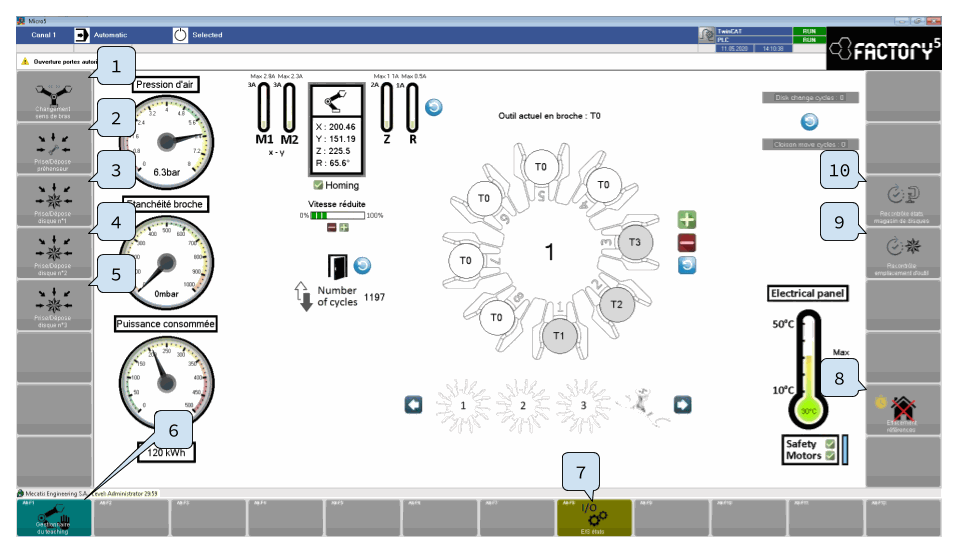
Änderung Armrichtung
Greifer aufnehmen / ablegen
Wenn am SCARA kein Zubehör montiert ist, wird die Sequenz zum Aufnehmen des Greifers aktiviert.
Wenn am SCARA bereits ein Greifer montiert ist, wird die Sequenz zum Ablegen des Greifers aktiviert.
Wenn am SCARA ein anderes Zubehör (Werkzeugscheibe) montiert ist, ist die Aktivierung dieser Funktion nicht möglich.
Scheibe Nr. 1 aufnehmen / ablegen
Wenn am SCARA kein Zubehör montiert ist, wird die Sequenz zum Aufnehmen von Scheibe Nr. 1 aktiviert.
Wenn am SCARA bereits die Werkzeugscheibe Nr. 1 montiert ist, wird die Sequenz zum Ablegen von Werkzeugscheibe Nr. 2 aktiviert.
Wenn am SCARA ein anderes Zubehör montiert ist (Werkzeugscheibe Nr. 2 oder Nr. 3 oder Greifer), ist die Aktivierung dieser Funktion nicht möglich.
Scheibe Nr. 2 aufnehmen / ablegen
Wenn am SCARA kein Zubehör montiert ist, wird die Sequenz zum Aufnehmen von Scheibe Nr. 2 aktiviert.
Wenn am SCARA bereits die Werkzeugscheibe Nr. 2 montiert ist, wird die Sequenz zum Ablegen von Werkzeugscheibe Nr. 1 aktiviert.
Wenn am SCARA ein anderes Zubehör montiert ist (Werkzeugscheibe Nr. 1 oder Nr. 3 oder Greifer), ist die Aktivierung dieser Funktion nicht möglich.
Scheibe Nr. 3 aufnehmen / ablegen
Wenn am SCARA kein Zubehör montiert ist, wird die Sequenz zum Aufnehmen von Scheibe Nr. 3 aktiviert.
Wenn am SCARA bereits die Werkzeugscheibe Nr. 3 montiert ist, wird die Sequenz zum Ablegen von Werkzeugscheibe Nr. 1 aktiviert.
Wenn am SCARA ein anderes Zubehör montiert ist (Werkzeugscheibe Nr. 1 oder Nr. 2 oder Greifer), ist die Aktivierung dieser Funktion nicht möglich.
Teaching-Manager [ALT+F1]: Link zur Seite für die Verwaltung des SCARA-Teachings
E/A-Status [ALT+F8]: Link zur Seite für die Kontrolle der Eingänge/Ausgänge
SCARA-Homing löschen (+T): Mit dieser Schaltfläche kann das aktuelle Teaching der Ursprungspositionen der SCARA-Achsen abgebrochen werden. Diese Funktion kann z. B. aktiviert werden, wenn das letzte Homing nicht korrekt durchgeführt werden konnte (Hindernis während des Prozesses...). Wird das aktuelle Teaching der Ursprungspositionen für den SCARA-Roboter abgebrochen, muss das Homing anschließend erneut durchgeführt werden.
Werkzeugpositionen erneut prüfen: Mit dieser Schaltfläche wird das Verfahren zur Überprüfung der Werkzeugpositionen gestartet.
Status Scheibenmagazine erneut prüfen: Mit dieser Schaltfläche wird das Verfahren zur Überprüfung der Speicherpositionen für Scheiben gestartet.
Momentan sind keine Kommentare vorhanden.
Diese Inhalte teilen
Link teilen
Auf sozialen Netzwerken teilen
Per E-Mail teilen
Bitte anmelden , um dies zu teilen Artikel per E-Mail.